La Gcam se ha convertido en una aplicación indispensable para muchos usuarios. Se trata de la forma más sencilla de mejorar de forma radical las fotos que toma tu cámara, con un procesado prácticamente idéntico respecto al que realizan los Google Pixel. La Gcam se puede descargar de forma oficial desde la página de su creador, y aunque hay varias versiones, algunas están pensadas para ser compatibles con ciertos teléfonos, por lo que siempre habrá una versión para ti (siempre y cuando tu móvil tenga un procesador de Qualcomm).
No obstante, puede que hayas oído hablar de los archivos XML de la Gcam, y que mediante ellos podemos mejorar aún más las fotos que toma esta cámara. Vamos a explicarte qué son y cómo se instalan, para que puedas sacar el máximo partido a la cámara de Google en tu teléfono, ya que en cuestión de segundos podemos mejorar sustancialmente el comportamiento de la aplicación.
Archivos de configuración automática para tu Gcam
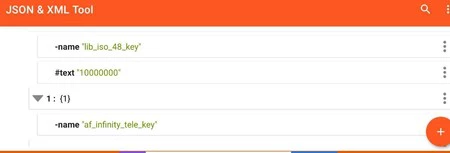
En términos de informática XML (eXtensible Markup Language), de forma muy resumida, es un metalenguaje empleado para guardar ciertos archivos, en otras palabras, es un tipo de archivo que se puede modificar con un editor de texto. Este tipo de archivos, en el caso de la Gcam, guardan las configuraciones específicas para cada teléfono, por lo que podemos instalarlos para que la Gcam tenga dichos ajustes.
Cada teléfono tiene un sensor distinto y unas peculiaridades tanto a nivel de hardware como a nivel de compatibilidad con Camera2API de Google, por lo que se hace necesaria una configuración específica e individualizada para obtener el máximo partido con la Gcam. Para que la Gcam pueda leer este archivo XML, hay que tener la correspondiente carpeta creada. Como se puede crear de forma rápida y manual, vamos a enseñarte a hacerlo.
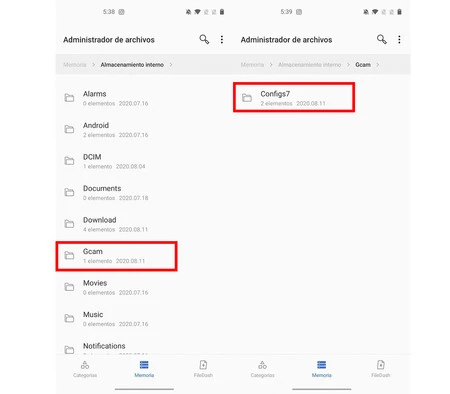
- Abre cualquier explorador de archivos
- Vete a la carpeta raíz (almacenamiento interno)
- Crea la carpeta 'Gcam'
- Dentro de esa carpeta 'Gcam' crea la carpeta 'Configs'
Este método es válido para buena cantidad de versiones de la Gcam, pero algunas tienen una pequeña variante para esta carpeta, como 'Configs7'. La alternativa infalible aquí es hacer que la propia Gcam cree la carpeta. Para ello, seguimos estos pasos.
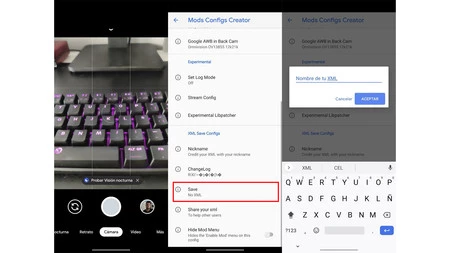
- Abrimos la Gcam
- Pulsamos en la flecha de arriba que abre los ajustes rápidos
- Abrimos el menú de configuración
- Pulsamos sobre 'más información'
- Activamos 'Enable Mod' y volvemos atrás
- Volvemos al menú de configuración
- Pulsamos sobre 'Mods Configs Creator'
- Save
- Le ponemos el nombre que queramos al XML
- Guardamos
Todos estos pasos son necesarios en el caso de que tu Gcam no tenga activado el menú de configuraciones avanzadas. Algunas Gcam tienen estos menús de personalización activos por defecto, así que no tienes más que buscarlo y, si ya está creado, solo tienes que hacer el paso de cambiar el nombre al XML y guardarlo. Al cambiar el nombre al XML por defecto obligamos al teléfono a crear la carpeta de Configs.
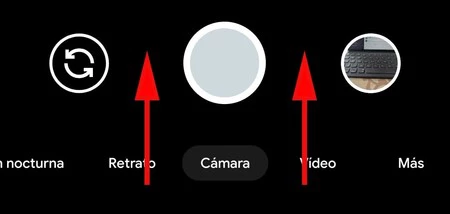
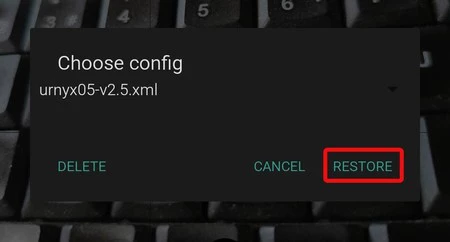
Una vez que tenemos esta carpeta creada, bien de forma manual o bien mediante la app, tenemos que hacer un doble toque en cualquiera de los lados vacíos al lado del obturador. Al darle, nos dejará escoger el XML que queramos (siempre que los hayamos descargado en la correspondiente carpeta de Configs). Pero, ¿dónde buscar los XML? En la propia página del creador de la Gcam tienes un listado con XML para cada teléfono. No obstante, aquí es recomendable navegar por foros y grupos de Telegram específicos de tu móvil para estar al día sobre las mejores configuraciones.




